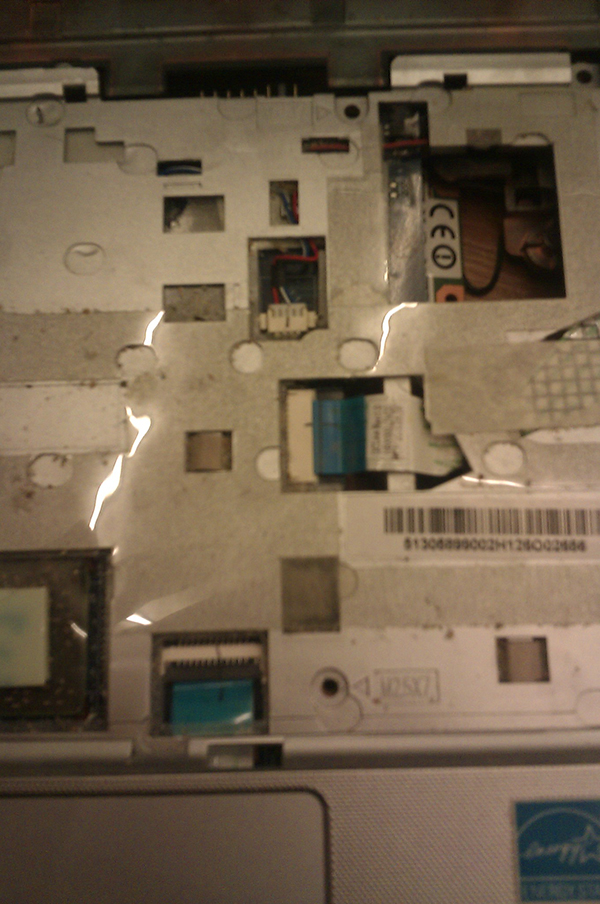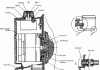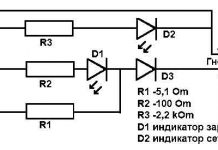Chi tiết: tự sửa chữa máy tính xách tay Samsung từ một bậc thầy thực sự cho trang web my.housecope.com.
Chào mọi người. Không phải lúc nào bạn cũng có thể sửa chữa máy tính xách tay ở trung tâm bảo hành.
Đặc biệt là khi vấn đề nằm trong một số vấn đề vặt vãnh mà trung tâm bảo hành yêu cầu quá nhiều.
Trong bài viết này, chúng ta sẽ xem xét cách chẩn đoán và xác định độc lập sự cố trên máy tính xách tay Samsung.
Các vấn đề phổ biến nhất với máy tính xách tay là: vấn đề với bàn phím, nguồn, ma trận và quá nhiệt. Để xác định chính xác hơn nguyên nhân của sự cố, bạn cần làm: chẩn đoán máy tính xách tay .
quay lại menu ↑
Dấu hiệu đầu tiên của quá nhiệt là khi máy tính xách tay tắt hoặc khởi động lại trong khi làm việc với máy tính trong một thời gian dài. Trong trường hợp này, cần phải xem xét các chỉ số nhiệt độ thông qua chương trình AIDA, các khả năng mà tôi đã thảo luận chi tiết trong bài viết - chẩn đoán máy tính .
Sau khi xác định phần quá nóng và trước hết, tiến hành lau bụi laptop . Đừng quên thay keo tản nhiệt trên CPU và GPU. Nếu nó không giúp đỡ, sau đó đọc bài viết - tại sao máy tính xách tay sẽ không bật .
quay lại menu ↑
Thường có vấn đề với hình ảnh. Thường thì ma trận của máy tính xách tay là nguyên nhân gây ra điều này. Sự biến dạng về màu sắc và hình ảnh khi thay đổi góc của màn hình là minh chứng trực tiếp cho điều này.
Thay thế ma trận máy tính xách tay là \ u200b \ u200b là cần thiết nếu sự cố nằm ở chính ma trận. Có những tình huống khi sự cố nằm ở cáp ma trận. Nếu vậy thì chỉ cần thay cáp. Trung tâm bảo hành sẽ giúp bạn tìm ra chính xác vấn đề là gì. Cũng sẽ có người thay thế.
Nếu tự tin vào khả năng của mình thì bạn có thể tự thay cáp hoặc ma trận. Tôi đã mô tả quá trình này chi tiết hơn trong bài báo - thay màn hình máy tính xách tay .
| Video (bấm để phát). |
Card màn hình cũng có nhiệm vụ hiển thị hình ảnh. Nếu trong quá trình tải nặng trong trò chơi hoặc các ứng dụng phức tạp, có đồ họa cạc đồ họa . Điều đó sẽ phải được thực hiện ném bóng (card màn hình nóng lên).
Nhưng tốt hơn là nên làm thay thế card đồ họa máy tính xách tay . Khi chọn một card màn hình mới, hãy chú ý đến giao diện kết nối của card cũ. Chúng phải phù hợp.
quay lại menu ↑
Bàn phím máy tính xách tay - Cứu giúp! Mỗi ngày, chủ sở hữu máy tính xách tay với những lời như vậy phải tìm đến các trung tâm bảo hành vài lần trong tâm trạng hoang mang.
Trên thực tế, nếu bạn làm đổ một ít nước sạch. Nhiều khả năng sẽ không có gì xảy ra. Nhưng nếu một số chất lỏng ăn mòn bị đổ với số lượng vừa đủ, thì mọi thứ có thể kết thúc tồi tệ hơn nhiều.
Trong mọi trường hợp, thủ tục như sau. Chúng tôi tắt máy tính xách tay, rút phích cắm, tháo pin và đặt nó khô. Nếu bạn làm đổ nhiều mà không rõ chất lỏng có dính vào bo mạch chủ hay không thì chúng ta hãy nhanh chóng mang laptop đến trung tâm bảo hành.
Trong trường hợp khi trung tâm bảo hành không đóng cửa. Bạn sẽ phải tự mình tháo rời máy tính xách tay. Chúng tôi tháo bàn phím và xem trạng thái của bo mạch chủ. Nếu nó sạch sẽ và không có dấu hiệu của chất lỏng dính vào nó, thì mọi thứ nên theo thứ tự và sau đó vệ sinh bàn phím laptop , nó sẽ chạy mà không có vấn đề gì.
Nếu bạn thấy bo mạch chủ bị đổi màu do chất lỏng xâm nhập. Sau đó, bạn sẽ phải mang máy tính xách tay đến trung tâm bảo hành và bạn có thể cần thay thế bo mạch chủ máy tính xách tay .
Khi tháo rời máy tính xách tay lần đầu tiên, hãy cẩn thận khi tháo bàn phím. Trên các mô hình khác nhau, chúng được gắn khác nhau, vì vậy nếu vội vàng, bạn có thể làm hỏng các chốt. Trong một số trường hợp, nó có thể cần thiết sửa chữa bàn phím máy tính xách tay . Nếu việc sửa chữa không thành công, có thể cần phải thay bàn phím máy tính xách tay .
quay lại menu ↑
Pin mới cho máy tính xách tay samsung có thể cần thiết khi tuổi thọ pin từ lâu đã thấp hơn mong đợi và bộ điều khiển pin liên tục hiển thị mức sạc sai.
Trước khi thay thế bằng một cái mới, hãy thử làm hiệu chuẩn pin máy tính xách tay . Thường thì quy trình đơn giản như vậy sẽ giúp pin trở lại bình thường. Nếu điều này không giúp đỡ, thì tốt hơn là thay thế pin máy tính xách tay .
Bạn chắc chắn có thể thử sửa chữa pin máy tính xách tay của riêng mình. Nhưng nếu bạn nghi ngờ khả năng của mình, tốt hơn là bạn nên nhìn vào cái mới.
Nguyên nhân khiến laptop sạc không tốt có thể là do cổng kết nối nguồn của laptop. Điều này được kiểm tra rất đơn giản, chỉ cần xoay nó sang một vị trí khác là quá trình sạc lại tiếp tục. Trong những trường hợp như vậy, nó sẽ là cần thiết thay giắc nguồn máy tính xách tay . Bạn có thể gửi nó để sửa chữa hoặc cố gắng tự làm điều đó.
Nếu mọi thứ đều theo thứ tự với trình kết nối, thì hãy chú ý đến cung cấp điện cho máy tính xách tay Samsung. Rất có thể có một vấn đề với nó.
Sửa bộ nguồn máy tính xách tay Có thể đắt hơn một bộ nguồn mới. Có thể tốt hơn nếu mua một cái mới.
quay lại menu ↑
Nếu sự cố không nghiêm trọng thì bạn đừng vội mang đến trung tâm bảo hành. Đầu tiên, bạn nên thực hiện chẩn đoán máy tính xách tay và sau đó nếu khó tự giải quyết vấn đề, hãy mang máy đến trung tâm bảo hành.
Vì vậy, trong tương lai sẽ không có vấn đề với máy tính xách tay. Cố gắng làm sạch máy tính xách tay của bạn khỏi bụi và thay keo tản nhiệt ít nhất mỗi năm một lần. Sẽ không thừa để cải thiện khả năng làm mát của máy tính xách tay.
nghĩ về quầy để laptop , có lẽ nó sẽ giúp bạn tránh được nhiều rắc rối trong tương lai. Ngoài ra, phiên bản đơn giản nhất của giá đỡ có thể được chế tạo độc lập với các phương tiện ngẫu hứng. Chúc các bạn may mắn 🙂
Samsung - trong số các nhà sản xuất máy tính xách tay, chiếm một trong những vị trí quan trọng nhất trên toàn bộ thị trường. Tuy nhiên, nếu bạn cố gắng, bạn có thể dễ dàng vô hiệu hóa nó một cách dễ dàng chỉ vì ngu ngốc. Ví dụ trực tuyến này cho thấy một tình huống điển hình khi chủ sở hữu máy tính xách tay mua một bộ sạc Trung Quốc và kết nối với nó, tương ứng khói bốc ra từ đầu nối và có mùi thức ăn chiên. Để không gặp trường hợp tương tự, bạn đừng cố dính phải bộ sạc Trung Quốc.
Chà, nếu nó thực sự xảy ra, thì Chúng tôi có thể giúp bạn đào tạo hình ảnh - “Tự sửa máy tính xách tay samsung”Sẽ đặt máy tính xách tay ở nhà của bạn trên đôi chân của nó. Chúng tôi cũng có thể dạy nghệ thuật thiết kế bằng video hướng dẫn Photoshop.
Bạn có ở đây không »Tự sửa chữa máy tính xách tay. »Samsung, Dell» Tháo lắp và vệ sinh Samsung R560
Để tháo rời hoàn toàn và làm sạch hệ thống làm mát, hãy tháo pin và tháo tất cả các bu lông.
Chúng ta lấy hdd (ổ cứng) ra bằng cách kéo tab khoanh màu vàng, không cần tháo thanh RAM khoanh tròn màu xanh, tháo bu lông khoanh đỏ, tháo anten và tháo module wifi.Tháo nắp bảng điều khiển trên cùng
Để cuối cùng ngắt kết nối bàn phím, cần phải kéo ba kẹp giữ bàn phím xuống, ví dụ như với một cái tuốc nơ vít.
Bàn phím đã được gỡ bỏ.
Ngắt kết nối các cáp khoanh tròn màu vàng, tháo các bu lông được khoanh tròn màu đỏ và tháo màn hình.Sau khi tháo ổ đĩa, hãy tháo bu lông dưới nó
Ngắt kết nối các cáp được đánh dấu màu đỏ và tháo các bu lông được đánh dấu bằng màu vàng.
Khi tháo đầu nối, bạn có thể nạy nó bằng tuốc nơ vítTháo bo mạch chủ và lật ngược nó lại.
Ngắt kết nối bộ làm mát được khoanh tròn màu đỏ, tháo các bu lông được khoanh tròn màu vàng và tháo bộ tản nhiệt, tháo các bu lông được khoanh tròn màu xanh lá cây và tháo bộ làm mát.
Chúng tôi vệ sinh vỉ tản nhiệt, bộ làm mát, loại bỏ lớp keo tản nhiệt cũ, dán miếng mới.
Lắp ráp theo thứ tự ngược lại.Từ bên trong, cẩn thận cạy ra khỏi bảng điều khiển phía trước (khung) và do đó đi dọc theo chu vi bên trong của nó
Nới lỏng các vít biến tần.
Không được vặn hoàn toàn các bu lông bản lề để bạn có thể đi tới bu lông phía dưới của thanh dẫn ma trận
Nới lỏng các vít dẫn hướng
Đặt ma trận trên bàn phím
Nhưng bạn làm mọi thứ được liệt kê dưới đây với sự nguy hiểm và rủi ro của riêng bạn, vâng, về nguyên tắc, giống như mọi thứ khác
Sự khác biệt trong phân tích ma trận nằm ở vị trí của bu lông, băng dính, v.v. và số lượng của chúng.
Tôi tháo rời ma trận không phải từ mô hình này. Nhưng mọi thứ vẫn như cũ.Vì vậy, hãy bóc băng dính, Velcro và tất cả các loại rác khác, cả hai đều được đánh dấu bằng mũi tên và không được đánh dấu
Chúng tôi tháo các bu lông (chúng có thể không chỉ ở đây mà còn ở phần cuối, tùy thuộc vào kiểu máy)
Có chốt xung quanh chu vi, hãy cạy mở chúng và tháo khung
Chúng tôi xử lý các dây cáp được chỉ định rất cẩn thận, nếu có hư hỏng ở khu vực này, thì các sọc dọc sẽ đi ngang qua màn hình.
Chất lỏng nhanh nhất có giữa các bộ phim. Theo đó, chúng cần được tháo ra, rửa sạch bằng nước ấm, lau khô, lắp đặt vào vị trí. Đừng quên về việc làm sạch ma trận. Tất cả các hoạt động phải được thực hiện trong một môi trường không có bụi. Vào nhà. điều kiện, một phòng tắm sẽ phù hợp hơn. Không được có dấu vân tay trên phim, cũng như trên ma trận. Được cài đặt trở lại, chúng phải theo cùng thứ tự mà chúng đã được cài đặt ban đầu.
Trước đây, để có ở nhà, ngoài một chiếc máy tính để bàn thông thường, một chiếc máy tính xách tay cũng được coi là một thứ gần như xa xỉ. Ngày nay đây là một điều phổ biến, nhưng gần đây người ta có thể quan sát thấy sự suy giảm trong quan tâm đến máy tính xách tay thay vì máy tính bảng và điện thoại thông minh ...Tuy nhiên, vẫn còn quá sớm để "xóa sổ" máy tính xách tay, trái ngược với tất cả các dự báo, nhưng thật tiếc nếu sửa chữa chúng, nhưng đôi khi bạn phải ...
Bất kỳ công nghệ nào cũng có xu hướng trở nên lỗi thời và hỏng hóc. Và nó càng phức tạp, nó sẽ càng đòi hỏi sự chú ý thường xuyên hơn. Máy tính xách tay về vấn đề này, thật không may, cũng không ngoại lệ ...
- tắc nghẽn hệ thống làm mát với các mảnh vụn gia dụng và (kết quả là) quá nhiệt của bộ xử lý;
- hư hỏng cơ học đối với bo mạch chủ và ma trận màn hình LCD do sụt hoặc giảm điện áp đột ngột trong mạng (nếu máy tính xách tay được sử dụng như một máy tính làm việc cố định được cấp nguồn từ ổ cắm);
- đứt hoặc đứt cáp của bàn phím, bàn di chuột và màn hình;
- chất lỏng lọt vào bên trong máy tính xách tay (do đoản mạch, bất cứ thứ gì có thể cháy);
- lỗi của bất kỳ thành phần nào (ổ cứng, RAM, mô-đun WiFi, v.v.).
Như bạn thấy, có thể có khá nhiều lý do để sửa chữa. Ngoài ra, nhu cầu mở máy tính xách tay cũng có thể do bạn muốn thực hiện nâng cấp theo kế hoạch với việc bổ sung, chẳng hạn như thanh RAM mới hoặc bộ xử lý mạnh hơn.
Để tháo rời máy tính xách tay tại nhà, chúng ta cần ít nhất hai tua vít: một tua vít Phillips nhỏ để vặn các vít cố định vỏ và các bộ phận, cũng như một chiếc dẹt mỏng để mở hộp một cách cẩn thận.
Bước 1. Nên bắt đầu tháo rời bất kỳ máy tính xách tay nào bằng cách rút phích cắm, lật ngược và ngắt kết nối pin. Vì vậy, trước tiên, chúng tôi sẽ tắt nguồn điện hoàn toàn cho thiết bị (tương ứng, chúng tôi sẽ tránh đoản mạch) và thứ hai, chúng tôi sẽ mở quyền truy cập vào các chốt của vỏ máy (trong một số kiểu máy, một cặp vít vỏ có thể được giấu dưới pin ). Để tháo pin, bạn thường cần đồng thời kéo các chốt nổi theo các hướng khác nhau và kéo pin về phía mình.
Bước 2 Tiếp theo, chúng tôi nghiên cứu kỹ vị trí của các vít giữ vỏ máy và bàn phím. Thông thường cái sau được đánh dấu bằng dòng chữ "kbd" và có từ ba đến bảy trong số chúng. Các vít còn lại (không được đánh dấu bằng bất kỳ cách nào) sẽ là vít thân và nó sẽ là chúng cần được tháo để tháo rời máy tính xách tay.
Ở giai đoạn này, điều chính cần nhớ là vít nào và vị trí của nó, vì chúng có độ dài khác nhau và với các sợi khác nhau! Một chiếc máy phân loại bằng nhựa đặc biệt có nhiều ngăn sẽ là lựa chọn lý tưởng cho việc này. Tuy nhiên, các bánh răng có thể được sắp xếp thành từng nhóm trên một tờ giấy A4 trắng thông thường. Điều chính là bạn nhớ nơi mỗi người trong số họ đến từ!
Bước 3 Khi mọi thứ đã được tháo vặn, chúng tôi lấy một chiếc tuốc nơ vít dẹt có đầu mỏng và tìm một nơi bạn có thể đưa nó vào khe giữa nắp dưới và nắp trên của hộp đựng máy tính xách tay. Chúng tôi làm điều này một cách cẩn thận để không làm đục nhựa. Khi tìm được vị trí, chúng ta ấn nhẹ tuốc nơ vít lên xuống luân phiên để tạo đòn bẩy. Theo quy luật, sau khi ấn theo đúng chiều, các chốt nhựa bên trong sẽ được nhả ra và vỏ máy sẽ bắt đầu mở ra.
Tương tự, chúng tôi sử dụng một tuốc nơ vít xung quanh toàn bộ chu vi của vỏ máy. Do đó, chúng ta sẽ có được một nắp dưới không bị hư hại được tháo rời gọn gàng và có thể tiếp cận với bo mạch chủ và các bộ phận của máy tính xách tay.
Để không làm hỏng nắp, bạn cần nhớ một nguyên tắc duy nhất: "KHÔNG ÁP DỤNG LỰC LỚN khi ấn vào tuốc nơ vít."
Bước 4 Sau khi bạn đã tháo tất cả các bộ phận chính, hãy kiểm tra cẩn thận bo mạch chủ và tháo các vít vẫn chưa vặn. Đồng thời, bạn không cần phải tháo các vít của tản nhiệt làm mát bộ vi xử lý (trừ khi bạn định thay hoặc bôi trơn nó bằng keo tản nhiệt mới).
Bước 5 Khi mọi thứ được tháo ra, bước cuối cùng vẫn là - ngắt kết nối các dây cáp.
Trong netbook thử nghiệm của chúng tôi, sau khi tháo tất cả các vít giữ bo mạch chủ, "ốc vít" duy nhất là dây cáp:
- cáp từ màn hình;
- vòng lặp âm thanh;
- cáp bàn di chuột;
- vòng lặp bàn phím.
Cách đơn giản nhất để tắt vòng lặp âm thanh và video. Chúng chỉ được kéo ra khỏi ổ cắm bằng tuốc nơ vít dẹt (không nên kéo dây). Nhẹ nhàng cạy xen kẽ hai bên rồi từ từ kéo ra.
Tình hình phức tạp hơn một chút với cáp bàn di chuột. Nó được ép bởi một phích cắm cần được rút ra. Tuy nhiên, ở hai bên của phích cắm này có hai ăng ten nhỏ giữ nó ở vị trí. Để không làm gãy những chiếc râu này, trước tiên hãy nhấn chìm chúng một chút, sau đó kéo chúng ra.
Bước cuối cùng là tắt bàn phím. Về nguyên tắc, điều này có thể được thực hiện mà không cần tháo rời toàn bộ máy tính xách tay. Chỉ cần tháo các vít được đánh dấu "kbd" là đủ và bàn phím đã có thể được kéo ra. Đầu tiên, bạn cần dùng tuốc nơ vít mỏng từ trên xuống. Sau đó, khi cạnh trên tự do, hãy kéo nhẹ bàn phím lên cho đến khi cạnh dưới bật ra khỏi chốt. Bây giờ, mọi thứ chỉ được giữ bởi cáp, phải được ngắt kết nối khỏi bo mạch chủ:
Phần đính kèm cáp bàn phím có thể khác nhau tùy theo từng máy tính xách tay. Đây có thể là phích cắm (như được mô tả trong trường hợp của bàn di chuột), tấm áp hoặc phích cắm đơn giản. Để vô hiệu hóa đúng cách và không bị hỏng, hãy luôn sử dụng truy vấn tìm kiếm, chẳng hạn như "cách tháo bàn phím trên máy tính xách tay (kiểu máy của bạn)".
Trong trường hợp của netbook Samsung N145, chúng tôi đang xử lý một cơ chế kẹp tinh vi, rất giống với phích cắm thông thường. Để mở cơ chế này, bạn chỉ cần kéo nó lên, sau đó cáp sẽ được thả ra và chúng ta có thể kéo nó ra
Khi nắp được tháo ra một cách an toàn, bạn có thể xem kỹ cấu trúc bên trong của máy tính xách tay:
Các thành phần sau phải có bên trong:
- bo mạch chủ mà tất cả các bộ phận được gắn vào;
- ổ cứng (thường là 2,5 inch SATA hoặc SSD);
- một hoặc nhiều thanh RAM (trong các hệ thống hiện đại, DDR3 thường là một hệ số hình thức nhỏ hơn);
- bộ xử lý với (thường xuyên) một hệ thống làm mát không khí bên dưới bộ tản nhiệt bằng đồng;
- động lực học.
Theo tùy chọn, cũng có thể có:
- card màn hình (thường có trong máy tính xách tay thuộc loại giá trung bình trở lên);
- Mô-đun WiFi, Bluetooth, NFC và / hoặc cổng hồng ngoại để tổ chức kết nối không dây của các thiết bị ngoại vi và thiết bị;
- các bảng mở rộng khác nhau, chẳng hạn như đầu đọc thẻ, cổng USB 3.0 hoặc FireWire bổ sung, v.v.
Đã ở giai đoạn tháo rời này, chúng tôi có quyền truy cập vào hầu hết tất cả các thành phần có thể được thay thế, vì vậy bạn không thể tháo rời nó được nữa. Chỉ cần thay đổi phần yêu cầu và bạn có thể thu thập mọi thứ như ban đầu.
Trước khi tháo rời hoàn toàn máy tính xách tay, xin lưu ý rằng ở một số kiểu máy, các lỗ sửa đổi đặc biệt có thể được cung cấp ở mặt sau của vỏ để truy cập vào các thành phần như RAM, ổ cứng, cổng mở rộng, v.v. Các lỗ này thường được che bởi một nắp nhỏ gắn vào vỏ chỉ bằng một con vít và cho phép dễ dàng tiếp cận bộ phận mà không cần phải mở toàn bộ vỏ.
Bản thân thẻ nhớ có thể được giữ trong máy tính xách tay bằng một thanh kẹp đặc biệt (thanh kẹp này phải được đẩy sang một bên), hoặc (như trong trường hợp của chúng tôi) do hai tấm kim loại kẹp ở hai bên. Phần sau được cố định một cách chắc chắn, nhưng có thể hơi cong ra khỏi thanh bộ nhớ. Theo đó, để giải phóng nó, cả hai tấm áp lực phải được ép đồng thời. Bo mạch được chèn trở lại bằng áp lực nhẹ cho đến khi các chốt nhấp nháy.
Pin BIOS có thể được quan tâm nếu bạn bắt đầu nhận thấy rằng máy tính xách tay của bạn không bật lần đầu tiên hoặc thậm chí ngừng tải sau màn hình đen bắt đầu. Trong trường hợp này, rất có thể vấn đề là do pin đã chết, cần được thay thế.
Than ôi, việc thay thế pin BIOS trong máy tính xách tay rắc rối hơn nhiều so với máy tính thông thường, vì nó không được kết nối trực tiếp với một ổ cắm đặc biệt mà phải thông qua một bộ chuyển đổi. Cách đơn giản nhất nhưng cũng đắt tiền là mua một cục pin tương tự được lắp ráp hoàn chỉnh với bộ chuyển đổi và phần keo dính để cố định nó trên bo mạch chủ. Nhưng có một giải pháp ngân sách hơn 🙂
Nếu không có pin làm sẵn hoặc chi phí quá đắt, bạn có thể tự chế biến 🙂 Để làm điều này, hãy tháo pin cũ và giải phóng nó khỏi lớp cách điện đen để có thể tiếp cận hệ thống dây điện. Tiếp theo, lấy một viên pin mới cùng loại và gắn các dây đã loại bỏ vào nó (màu đỏ thường là điểm cộng và màu đen là điểm trừ).
Để các dây có thể giữ và tự cách điện với pin, cách tốt nhất là đặt cấu trúc thu được trong một ống co nhiệt có đường kính phù hợp. Vì vậy, chúng tôi có được độ kết dính gần như hoàn hảo của các điểm tiếp xúc mà không cần hàn và bề ngoài gần giống như bản gốc 🙂 Dễ dàng nhất là dán thiết kế kết quả vào đúng vị trí của nó bằng băng dính hai mặt mỏng.
Chúng tôi xem xét cẩn thận bo mạch chủ của mình để xác định các vít vẫn giữ nó. Hai trong số chúng được tìm thấy trên ổ cứng. Chúng tôi tháo chúng ra và cẩn thận lấy ổ cứng ra:
Trong máy tính xách tay, ổ cứng thường được gắn vào bo mạch chủ bằng một “rổ” đặc biệt, được cố định vào vỏ bằng bốn con vít và được kết nối với bo mạch chủ bằng cáp đặc biệt. Ví dụ, để thay thế ổ cứng bằng ổ cứng mới (năng suất hơn hoặc dung lượng lớn hơn), bạn chỉ cần ngắt kết nối (một lần nữa cẩn thận) phích cắm cáp khỏi ổ cứng cũ, sau đó, khi ổ cứng cũ đã nằm trong tay chúng ta. , loại bỏ nó khỏi "giỏ" và thay thế vào mới.
Một vít khác có thể ngăn việc tháo bo mạch chủ có thể nằm trên mô-đun WiFi. Ngay cả khi không có vít giữ, mô-đun này vẫn sẽ phải được ngắt kết nối, vì hai dây dẫn đi từ nó đến ăng-ten, nằm trong hộp màn hình.
Khi lắp ráp, chúng tôi lặp lại tất cả các bước của chúng tôi theo thứ tự ngược lại. Đây là nơi những bức ảnh bạn đã chụp trong quá trình tháo rời (nếu bạn đã chụp chúng) và các vít được phân loại đúng cách có thể hữu ích. Khi bạn lắp nắp hộp vào, đừng vội vặn nó ngay lập tức. Chỉ thay các vít giữ bàn phím và thử khởi động máy tính xách tay.
Nếu hệ điều hành khởi động, hãy thử bật Notepad thông thường và kiểm tra hoạt động của bàn phím bằng cách gõ lần lượt tất cả các ký tự trên đó. Và chỉ khi mọi thứ hoạt động như bình thường, bạn có thể tắt máy tính xách tay và siết chặt các vít còn lại. Chúc mừng bạn đã xây dựng thành công!
Như bạn thấy, bất kỳ ai cũng có thể tháo rời, thay thế một bộ phận và lắp ráp máy tính xách tay của họ trở lại!
Nếu bạn làm việc cẩn thận và chu đáo thì mọi việc sẽ thuận lợi cho bạn!nhà máy điện mặt trời - một cách cung cấp điện hiện đại của ngôi nhà của chúng tôi. Nhiều người đặt ra câu hỏi về việc sử dụng các nguồn năng lượng thay thế. Và điều này không có gì đáng ngạc nhiên, vì giá điện liên tục tăng khiến chúng ta ngày càng nghĩ về nó nhiều hơn. Vì vậy, câu hỏi đặt ra: tại sao không sử dụng tài nguyên thiên nhiên vô tận miễn phí - gió, mặt trời, nước? Hôm nay chúng ta hãy nói về năng lượng mặt trời, hay đúng hơn là về một nhà máy điện mặt trời.
Vì vậy, quá trình lên men kết thúc ... hỗn hợp biến thành hỗn hợp. Bây giờ cần đảo trộn và tách rượu ra khỏi các chất khác.Quá trình tách rượu khỏi hỗn hợp được gọi là - chưng cất hoặc quá trình tách rượu. (bài báo dành cho người +18!)
Những người nghiệp dư vô tuyến khi xây dựng bất kỳ mạch điện nào (máy phát, máy thu, máy dò kim loại, v.v.) có thể cần phải làm một cuộn dây. Trong các mạch nước ngoài, kích thước dây (và không chỉ dây, mà còn cả ống, thanh, v.v.) thường được tìm thấy bằng các đơn vị không thể hiểu được trong SWG, AWG, BWG, In.Để chuyển đổi các số đọc sang milimét quen thuộc hơn với chúng ta, bạn có thể sử dụng các bảng dưới đây:
Trong chủ đề này, chúng ta sẽ đề cập đến việc tháo rời máy tính xách tay và vệ sinh hoặc thay thế linh kiện dễ dàng và đơn giản như thế nào.
Vệ sinh bên trong laptop, quạt, thay keo tản nhiệt từ 1200 chà.
Sau một thời gian dài sử dụng laptop, tất cả người dùng cần phải vệ sinh hệ thống tản nhiệt. Làm sạch là gì và nó cần thiết như thế nào đối với máy tính của bạn? Vệ sinh hệ thống tản nhiệt và thay keo tản nhiệt là việc mà laptop nào cũng cần, nó sẽ tránh được tình trạng quá nóng ảnh hưởng đến hiệu suất hoạt động của laptop được tốt hơn.
1. Vệ sinh hệ thống làm mát chỉ được thực hiện nếu hệ thống làm mát của bạn bị bám bụi phòng, lông động vật hoặc một số loại chất bẩn.
2. Ngoài ra, trong khi vệ sinh hệ thống làm mát, bạn có thể thay miếng dán tản nhiệt cũ bằng miếng dán mới, điều này cũng sẽ làm giảm nhiệt độ nóng của bộ xử lý trung tâm và card màn hình của bạn.Mỗi kiểu máy tính xách tay có những đặc điểm riêng, đôi khi phương pháp tháo lắp máy tính xách tay không khác nhiều so với phương pháp này, nhưng trong mọi trường hợp, chúng tôi khuyên bạn nên đọc chủ đề về cách tháo lắp chính xác máy tính xách tay mà bạn đi để tháo rời và lắp ráp của riêng mình.
Để tháo rời, chúng ta sẽ chỉ cần một tuốc nơ vít Phillips.1. Chúng tôi lật máy tính xách tay của mình và tháo tất cả các vít từ mặt sau của vỏ máy, tháo pin và một vài nắp che RAM và ổ cứng. Chúng tôi tháo tất cả các thành phần để tránh hư hỏng khi tháo rời thêm, ở bên phải chúng tôi sẽ có một đĩa DVD-ROM, chúng tôi có thể dễ dàng kéo ra khỏi khe cắm, nhưng nếu nó không tự cho mượn, thì hãy kiểm tra cẩn thận bề mặt của máy tính xách tay cho các ốc vít còn lại. Vặn tất cả các vít bên dưới các bộ phận đã tháo và dưới pin đã tháo.
2. Chúng tôi chuyển máy tính xách tay của chúng tôi cho chúng tôi với phần trước, tức là bàn phím và bắt đầu đóng bàn phím, bạn có thể sử dụng nó như những chiếc móng tay của chính mình, nhưng tốt hơn là sử dụng một công cụ nhựa được thiết kế đặc biệt để mở, vì nó sẽ không làm hỏng trường hợp của chúng tôi khi tháo rời.
3. Không nhất thiết phải quá cố gắng, nếu bàn phím của bạn không thể tháo ra được, hãy đảm bảo rằng tất cả các ốc vít đã được tháo ra, và nếu mọi thứ đều ổn thì hãy cẩn thận tháo bàn phím của chúng ta, chú ý không làm hỏng cáp bàn phím đến từ bàn phím chính bàn phím và kết nối với bo mạch chủ.
4. Bây giờ, sau khi bạn đã ngắt kết nối cáp khỏi bo mạch máy tính xách tay, bạn có thể tháo bàn phím một cách an toàn.
5. Ngắt kết nối tất cả các cáp kết nối với bo mạch chủ.
6. Chúng tôi tháo tất cả các vít nằm trên đỉnh của nắp và tháo nó ra.
7.Và vì vậy chúng tôi đến với bo mạch chủ, bo mạch chủ được cố định bằng bảy con vít, chúng tôi tháo chúng ra và ngắt kết nối cáp nguồn và mọi thứ bạn tìm thấy trên bo mạch chủ.
8. Chúng tôi tháo bo mạch chủ, lúc này laptop của bạn đã được tháo rời và bạn có thể tự vệ sinh hệ thống tản nhiệt và thay keo tản nhiệt.
Ngoài ra, nếu bạn gặp bất kỳ khó khăn nào khi tự vệ sinh máy tính xách tay, thì các bậc thầy của chúng tôi sẽ sẵn lòng thực hiện công việc này.
Sở thích của tôi là sửa chữa đơn giản máy tính xách tay, điện thoại thông minh và các thiết bị khác, và đây chính xác là trường hợp sở thích thậm chí mang lại một ít tiền. Tôi muốn chia sẻ một số sửa chữa, có thể kinh nghiệm của tôi sẽ hữu ích cho ai đó. Tôi cũng sẽ rất vui khi được những người thợ sửa chữa có kinh nghiệm hơn phê bình và giúp đỡ. Như vậy là bài đầu tiên chúng tôi xin giới thiệu về chiếc máy tính xách tay Samsung NP370R5E.
Thông thường, việc thay thế bàn phím trên máy tính xách tay chỉ mất vài phút. Nhưng không phải trong trường hợp của máy tính xách tay hiện đại, khi thay thế bàn phím yêu cầu tháo rời máy tính xách tay và hoàn toàn! Vâng, và đây chỉ là sự khởi đầu. Nói chung, nó là bệnh trĩ.
Đây là bản thân thiết bị và bàn phím mới. Máy tính xách tay được chẩn đoán - một số phím không hoạt động. Phán quyết là một sự thay thế bàn phím.
Nhân tiện, tôi không tìm thấy bàn phím cần thiết ở thành phố của mình (Chelyabinsk), mặc dù tôi biết tất cả các nhà cung cấp phụ tùng thay thế và tháo rời từ những chiếc đã qua sử dụng. Tôi đã phải đặt hàng từ thủ đô. Chất lượng bàn phím bình thường, chỉ có điều các phím hơi đơ. Vì vậy, chúng ta hãy bắt đầu tháo rời.
Pin được giấu trong hộp, vì vậy chúng tôi bắt đầu tháo các bu lông. Dùng thìa và thẻ nhựa loại bỏ phần nắp dưới cùng. Trước hết, chúng tôi tháo pin, đây là quy tắc cho bất kỳ sửa chữa hoặc bảo trì.
Để đến được bàn phím, bạn cần xóa mọi thứ: mat. bo mạch, ổ cứng, loa và thậm chí cả vỏ bọc bằng ma trận!
Có một lớp màng bảo vệ màu đen dưới bo mạch chủ, bảo vệ bên trong máy tính xách tay khỏi ẩm khi bị ngập nước. Tôi bóc cẩn thận. Có thể thấy rằng beech đã bị ngập nước: có thể nhìn thấy các vết bẩn từ chất lỏng. Và tại sao lại có nhiều tóc? Làm thế nào họ đến đó là không rõ ràng.
Máy tính xách tay hiện đại ngày càng ít được bảo trì hơn, đó chỉ là một trường hợp như vậy - bàn phím được gắn vào nắp trên của máy tính xách tay bằng đinh tán nhỏ, trong đó có khoảng 50 chiếc. Đó là, việc thay thế bàn phím của các kỹ sư Samsung đã không được thực hiện. Tôi sẽ làm nông nghiệp tập thể: Tôi cẩn thận cắt bỏ phần mũ của đinh tán bằng dao mổ, cố gắng để lại càng nhiều đinh tán càng tốt, vì chúng vẫn có ích.
Nửa giờ làm việc cật lực và nắp kẹp được tháo ra.
Tôi cắt bỏ phần còn lại của đinh tán, lắp một bàn phím mới và một nắp đậy. Tôi lấy một vài đinh tán bằng mỏ hàn.
Tôi khôi phục các đinh tán như thế này: Tôi nhấn bàn phím bằng ngón tay, lấy các đinh tán đã cắt bằng nhíp và hàn chúng lại. Sau đó, tôi làm phẳng phần đinh tán đã nấu chảy bằng cán dao. Nhận nó như thế này:
Thêm 40 phút làm việc và tất cả các đinh tán được khôi phục. Tất cả nền kinh tế này được tổ chức khá chặt chẽ, vì bản thân có rất nhiều trụ cột. Đối với một, tôi sẽ làm sạch hệ thống làm mát và thay thế keo tản nhiệt. Vâng - trước đó, KPT-8 đã bị bôi nhọ trong dịch vụ. Nó sử dụng bộ vi xử lý Core i5.
Loại bỏ sự ghê tởm này bằng rượu isopropyl và bôi MX-4. Tôi cũng tháo rời bộ tản nhiệt, làm sạch và bôi trơn bộ làm mát, vì nó có thể thu gọn. Không nhiều bụi.
Tôi thu thập mọi thứ theo thứ tự ngược lại, tôi kiểm tra tất cả các phím hoạt động, tôi làm một bài kiểm tra căng thẳng nhiệt trong nửa giờ. Mọi thứ đều có thể được cho đi.

Video (bấm để phát). Tổng cộng đã dành 3 giờ. Các máy tính xách tay có khóa cài bên trong không được ngập nước. Máy tính xách tay mới trong hầu hết các trường hợp chỉ có vậy. Cám ơn vì sự quan tâm của bạn!












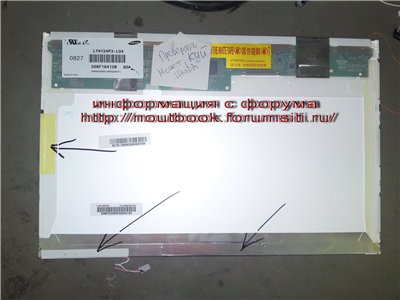

 nhà máy điện mặt trời - một cách cung cấp điện hiện đại của ngôi nhà của chúng tôi. Nhiều người đặt ra câu hỏi về việc sử dụng các nguồn năng lượng thay thế. Và điều này không có gì đáng ngạc nhiên, vì giá điện liên tục tăng khiến chúng ta ngày càng nghĩ về nó nhiều hơn. Vì vậy, câu hỏi đặt ra: tại sao không sử dụng tài nguyên thiên nhiên vô tận miễn phí - gió, mặt trời, nước? Hôm nay chúng ta hãy nói về năng lượng mặt trời, hay đúng hơn là về một nhà máy điện mặt trời.
nhà máy điện mặt trời - một cách cung cấp điện hiện đại của ngôi nhà của chúng tôi. Nhiều người đặt ra câu hỏi về việc sử dụng các nguồn năng lượng thay thế. Và điều này không có gì đáng ngạc nhiên, vì giá điện liên tục tăng khiến chúng ta ngày càng nghĩ về nó nhiều hơn. Vì vậy, câu hỏi đặt ra: tại sao không sử dụng tài nguyên thiên nhiên vô tận miễn phí - gió, mặt trời, nước? Hôm nay chúng ta hãy nói về năng lượng mặt trời, hay đúng hơn là về một nhà máy điện mặt trời.